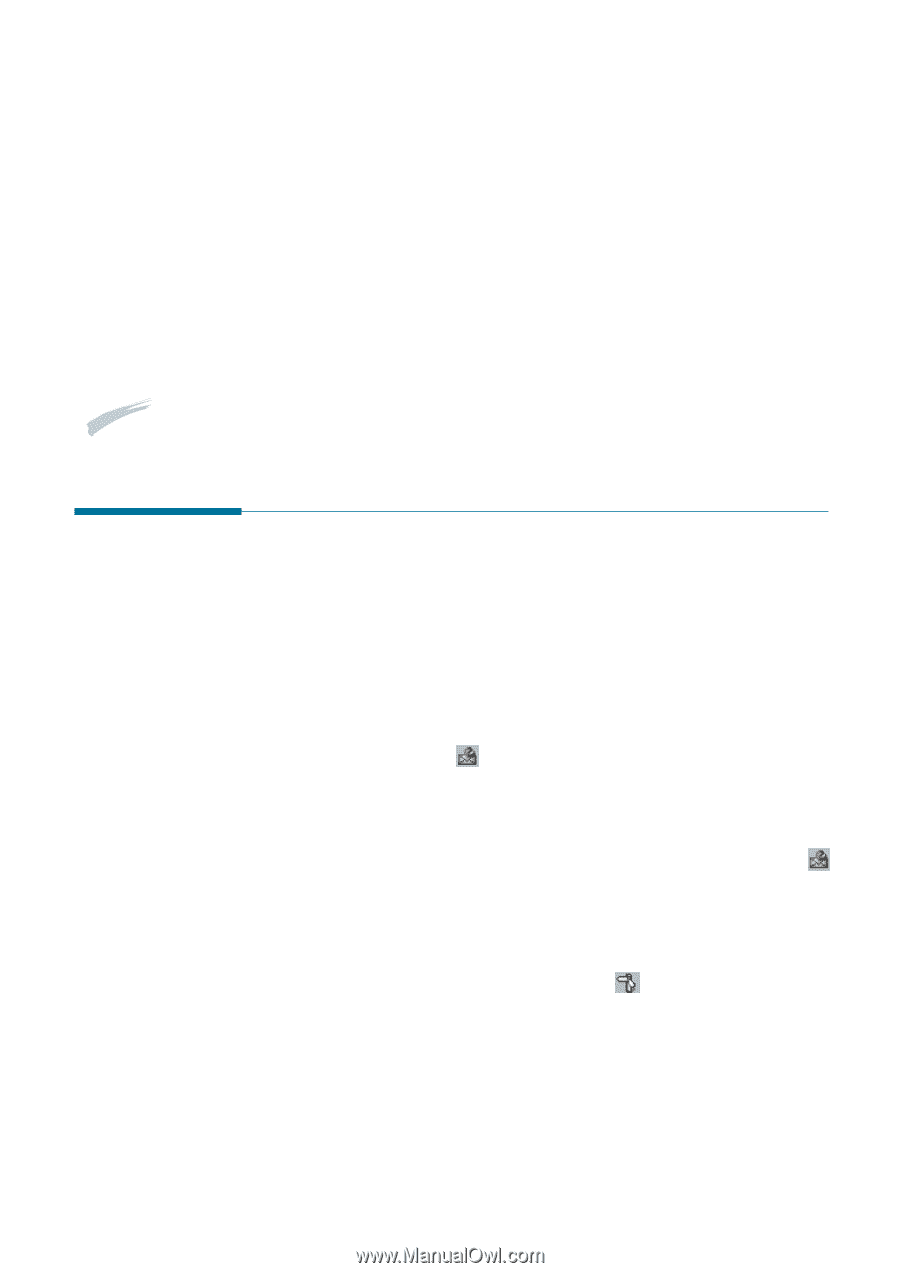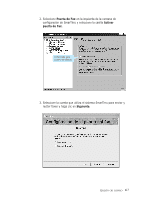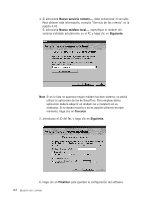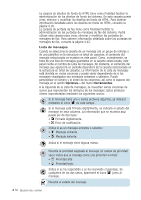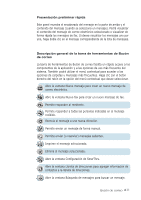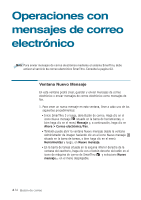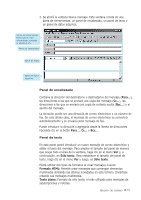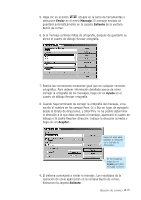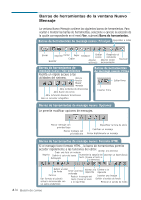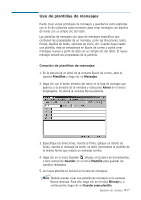Samsung SCX-5312F User Manual (SPANISH) - Page 90
Operaciones con mensajes de correo electrónico, Ventana Nuevo Mensaje
 |
View all Samsung SCX-5312F manuals
Add to My Manuals
Save this manual to your list of manuals |
Page 90 highlights
Operaciones con mensajes de correo electrónico Nota: Para enviar mensajes de correo electrónico mediante el sistema SmarThru, debe activar el servicio de correo electrónico SmarThru. Consulte la pagina 4.3. Ventana Nuevo Mensaje En esta ventana podrá crear, guardar y enviar mensajes de correo electrónico o enviar mensajes de correo electrónico como mensajes de fax. 1. Para crear un nuevo mensaje en esta ventana, lleve a cabo uno de los siguientes procedimientos: • Inicie SmarThru 3 y luego, abra Buzón de correo. Haga clic en el icono Nuevo mensaje situado en la barra de herramientas, o bien haga clic en el menú Mensaje y, a continuación, haga clic en Ahora > Correo electrónico/Fax. • También puede abrir la ventana Nuevo mensaje desde la ventana Administrador de imagen haciendo clic en el icono Nuevo mensaje situado en la barra de tareas, o bien haga clic en el menú Herramientas y luego, en Nuevo mensaje. • En la barra de tareas situada en la esquina inferior derecha de la ventana del escritorio, haga clic con el botón derecho del ratón en el icono de máquina de correo de SmarThru y seleccione Nuevo mensaje... en el menú desplegable. 4.12 Buzón de correo